更新时间:2025-12-16 GMT+08:00
手动扩容实例磁盘
随着业务数据的增加,原来申请的数据库存储容量不能满足需求,这时,您可以扩容实例的磁盘容量。
使用须知
- 容量变更无需重启实例,在此期间,不会对已有数据造成任何影响,服务不中断,不影响您正常使用数据库。
- 磁盘满容量后,允许继续写入,针对包年/包月实例,超出的部分将按需计费,推荐进行扩容磁盘,享受包年/包月优惠政策。
实例设置只读状态说明
为保护GeminiDB HBase实例的正常运行,在存储空间即将被写满的时候,数据库会被设置成只读状态,该状态下只支持数据的读取,不支持写入和更新,可以通过扩容存储容量来解除该状态,重新获得写入和更新的能力。
|
存储容量 |
说明 |
|---|---|
|
小于16000GB |
|
|
大于或等于16000GB |
|
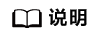
经典部署模式实例不涉及只读状态。
操作步骤
- 登录云数据库GeminiDB控制台。
- 在“实例管理”页面,选择目标实例,单击操作列。
或者单击实例名称。在“基本信息>存储空间”区域,单击“磁盘变更”。
- 进入“磁盘变更”页面,选择所需扩容磁盘空间大小,单击“下一步”。
图1 磁盘扩容
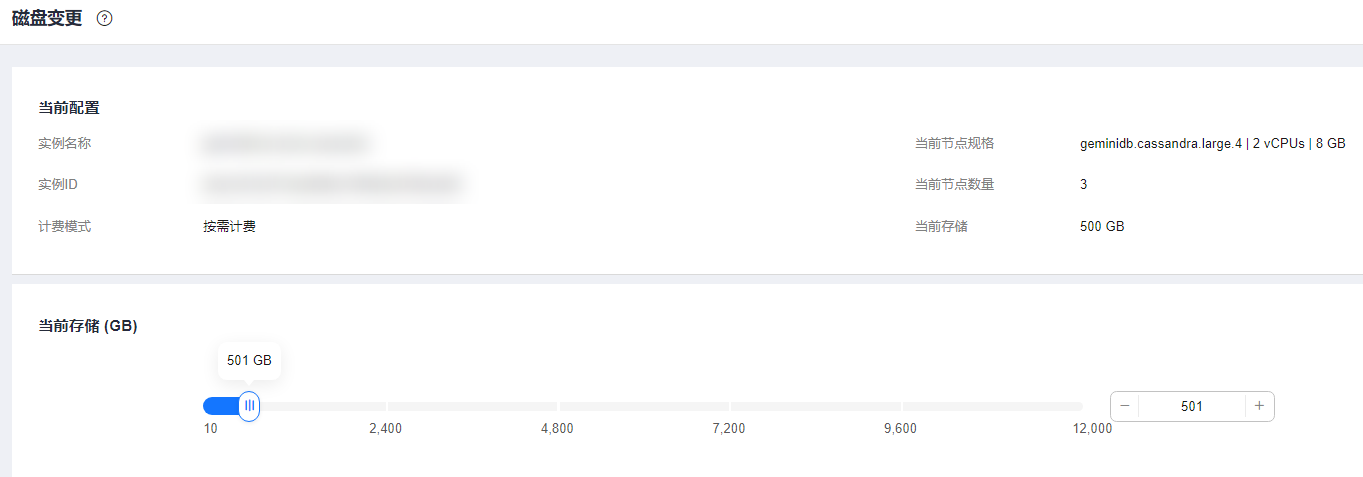
- 经典部署模式实例,用户每次至少选择1GB扩容量,且必须为整数。
- 云原生部署模式实例,用户每次至少选择10GB扩容量,且必须为10的整数倍。
- 在确认页面,确认存储空间。
- 包年/包月
- 如需重新选择,单击“上一步”,修改存储空间。
- 核对无误后,单击“提交订单”,进入付款页面,选择支付方式,完成支付。
- 按需计费
- 如需重新选择,单击“上一步”,修改存储空间。
- 核对无误后,单击“提交”,开始变更存储。
- 包年/包月
- 检查存储扩容结果。
- 扩容过程中,实例运行状态为“磁盘变更中”。
- 变更完成后,实例运行状态变为“正常”。
- 单击实例名称,在实例“基本信息”页面的“存储空间”区域,可查看扩容后的磁盘容量。






